在CentOS操作系统中,处理ZIP压缩文件是一项非常常见的任务,无论是从网上下载的资源包,还是从其他系统传输过来的归档文件,ZIP格式因其出色的跨平台兼容性而被广泛使用,本文将详细介绍在CentOS环境下解压ZIP文件的各种方法,从基础操作到高级技巧,旨在为用户提供一份全面、实用的参考指南。

安装必要的解压工具
在开始之前,首先需要确保系统中已经安装了unzip这个核心工具,某些最小化安装的CentOS版本可能不会默认包含它,您可以通过以下命令快速检查是否已安装:
unzip -v
如果终端返回了unzip的版本信息和使用说明,那么恭喜您,工具已经就绪,如果系统提示“command not found”,则需要根据您的CentOS版本进行安装。
对于较新的版本,如CentOS 8、CentOS Stream、Rocky Linux或AlmaLinux,推荐使用dnf包管理器:
sudo dnf install unzip
对于仍在使用的CentOS 7或更早版本,则使用yum包管理器:
sudo yum install unzip
安装完成后,再次运行unzip -v即可验证安装成功。
基础解压操作
掌握了工具的安装后,我们就可以开始学习最核心的解压操作了。
解压到当前目录
这是最简单、最直接的方式,假设您有一个名为archive.zip的文件,只需在终端中执行:
unzip archive.zip
该命令会将archive.zip中的所有文件和文件夹解压到当前所在的目录下,解压过程中,终端会实时显示正在解压的文件列表。
解压到指定目录
如果您不希望将文件散落在当前目录,而是想将它们整齐地存放到一个特定的文件夹中,可以使用-d参数。
unzip archive.zip -d /path/to/destination/
请将/path/to/destination/替换为您实际的目标路径,如果该目录不存在,unzip会尝试创建它。

查看压缩包内容(不解压)
在不确定压缩包内容,或者只想快速预览文件列表时,可以使用-l参数,它只会列出文件而不会执行实际的解压操作。
unzip -l archive.zip
这个功能非常实用,可以帮助您在解压前了解文件结构,避免解压出不需要的文件。
高级用法与常见问题处理
在日常工作中,我们经常会遇到一些特殊情况,需要用到更高级的命令参数。
覆盖已有文件
默认情况下,如果解压的目标目录中已经存在同名文件,unzip会提示您是否覆盖,如果您希望自动覆盖所有文件而不进行询问,可以使用-o参数。
unzip -o archive.zip
警告: 使用此参数需谨慎,因为它会无差别地覆盖文件,可能导致数据丢失。
安静模式解压
在编写自动化脚本时,我们不希望解压过程输出大量信息,干扰脚本的执行。-q(quiet)参数就派上了用场。
unzip -q archive.zip -d /path/to/destination/
该命令会在后台静默完成解压,不显示任何文件列表信息。
解压加密的ZIP文件
如果ZIP文件设置了密码,unzip会在解压时交互式地提示您输入密码。
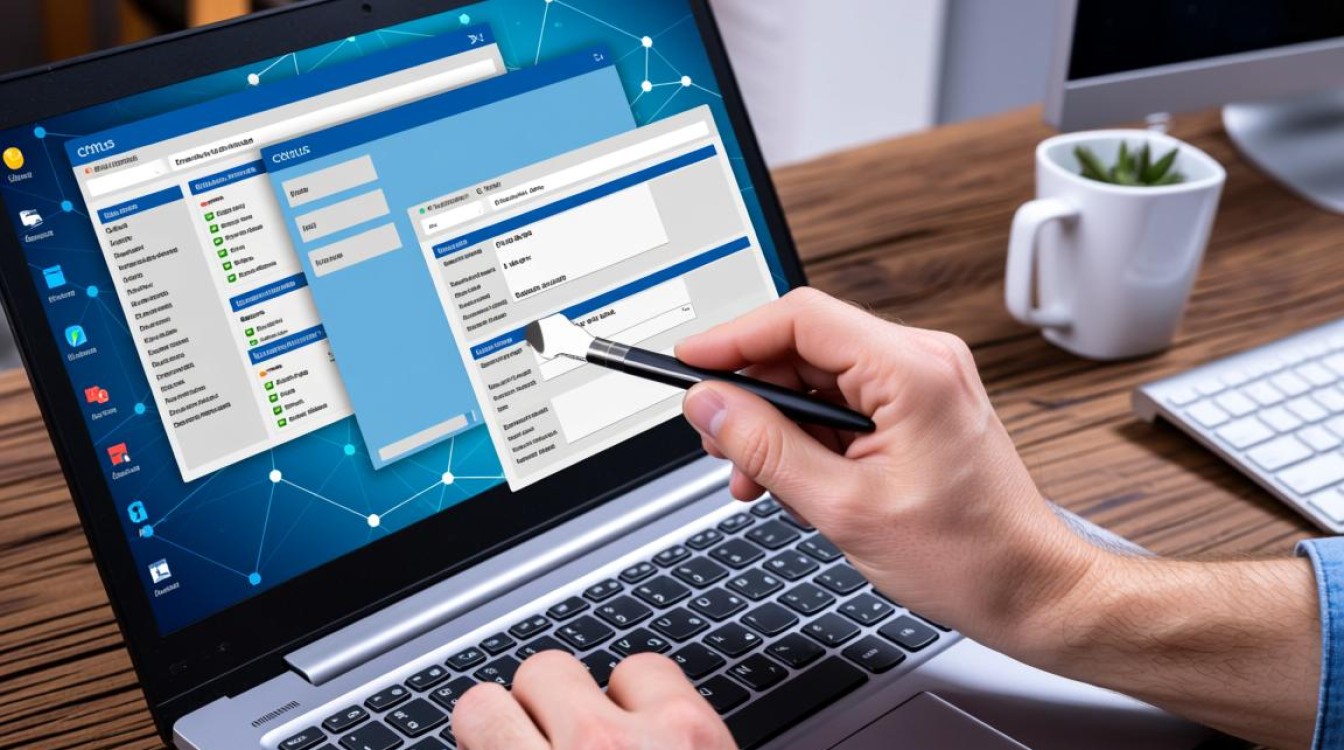
unzip secure_archive.zip
终端会显示“password:”,您只需输入密码并按回车即可,虽然unzip也支持通过-P参数直接在命令行中提供密码(如unzip -P mypassword secure_archive.zip),但这种方式极不安全,因为密码会以明文形式保存在您的shell历史记录中,强烈不推荐使用。
解决中文文件名乱码问题
这是一个在中文环境下非常经典的问题,当ZIP文件是在Windows系统上创建时,其默认编码可能是GBK或CP936,而CentOS终端通常使用UTF-8编码,直接解压会导致中文文件名或文件夹名显示为乱码。
解决方案是在解压时通过-O参数指定正确的编码格式。
unzip -O GBK archive.zip
如果GBK无效,可以尝试CP936,这个参数告诉unzip使用指定的编码来解析文件名,从而正确显示中文。
常用命令速查表
为了方便您快速查阅,以下表格小编总结了上述常用命令:
| 场景描述 | 命令示例 | 参数说明 |
|---|---|---|
| 解压到当前目录 | unzip archive.zip | 无 |
| 解压到指定目录 | unzip archive.zip -d /target/ | -d 指定目标目录 |
| 仅查看压缩包内容 | unzip -l archive.zip | -l 列出文件内容 |
| 安静模式解压 | unzip -q archive.zip | -q 静默模式,不显示详细信息 |
| 强制覆盖已存在文件 | unzip -o archive.zip | -o 覆盖文件,不提示 |
| 解决中文文件名乱码 | unzip -O GBK archive.zip | -O 指定文件名编码(如GBK, CP936) |
| 解压加密文件(交互式) | unzip secure.zip | 无,运行后按提示输入密码 |
相关问答FAQs
我在CentOS上解压一个从Windows传来的ZIP文件,为什么里面的中文文件夹名都变成了乱码,该如何解决?
解答: 这是因为编码不匹配导致的,Windows系统在创建ZIP文件时,通常使用GBK或CP936编码来处理中文文件名,而CentOS的终端环境默认使用UTF-8编码,当unzip工具用UTF-8去解码GBK编码的文件名时,就会出现乱码,解决方法是在解压时使用-O参数手动指定正确的编码,最常用的命令是 unzip -O GBK your_file.zip,如果GBK无效,可以尝试CP936,这个编码在简体中文Windows环境下也很常见。
如何解压一个设置了密码的ZIP文件,同时又不想在命令行里直接暴露我的密码?
解答: 这是一个非常好的安全习惯。unzip命令提供了一个-P参数可以直接在命令行中传递密码(unzip -P mypassword file.zip),但这样做会将密码以明文形式记录在shell的命令历史中,存在安全风险,推荐的做法是直接运行 unzip your_encrypted_file.zip,然后unzip会暂停并提示您输入密码(password:),在这种交互式模式下输入密码,密码不会出现在屏幕上(通常显示为星号或不显示),也不会被记录到命令历史中,这是更安全的选择。
【版权声明】:本站所有内容均来自网络,若无意侵犯到您的权利,请及时与我们联系将尽快删除相关内容!


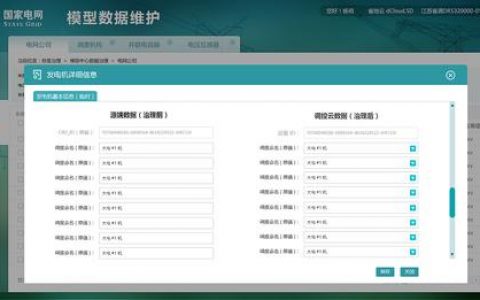
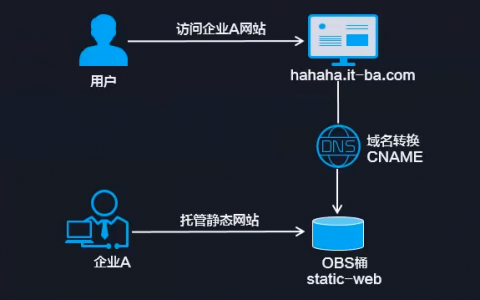


发表回复